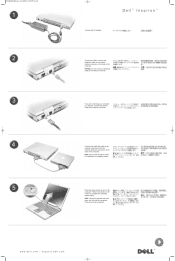Un alt articol despre acest subiect popular. Probabil că toți cei care au verificat viteza conexiunii prin rețeaua lor Wi-Fi s-au interesat de ce este atât de redusă, de ce routerul reduce viteza și cum poate crește viteza conexiunii la Internet. Am răspuns deja la aproape toate aceste întrebări în articol: Viteza internetului este mai mică pe Wi-Fi. De ce reduce viteza routerului. Și în acest articol vom vorbi despre cum să creșteți viteza internetului printr-o rețea Wi-Fi. Și pe cât posibil.
Întreaga problemă este că atunci când conectăm un cablu (de la un furnizor de internet sau chiar un router) direct la un computer, obținem de obicei o viteză de 80-100 Mbit / s (dacă aveți un tarif de 100 Mbit / s) și atunci când suntem conectați prin Wi -Fii deja la fel de norocos. Poate chiar 20 Mbps, sau chiar mai puțin. Dacă routerul dvs. nu este cel mai ieftin, atunci viteza va fi de aproximativ 50-60 Mbps. Dar, totul depinde de cazul specific. Și, în general, viteza pe care o dă un router printr-o rețea fără fir depinde nu numai de routerul în sine. Există mulți factori diferiți, despre care voi scrie mai jos în acest articol.
În mod separat, vreau să scriu câteva cuvinte despre viteza maximă a rețelei wireless, care este indicată pe cutia routerului dvs. sau în specificații. Mulți oameni sunt interesați de această întrebare. 150 Mbps, 300 Mbps, aceasta este viteza maximă teoretic posibilă pe care routerul o poate da. Desigur, în condiții normale, o astfel de viteză nu va fi niciodată obținută. Și e în regulă, nu înseamnă că ai un router prost.
De ce este mai mică viteza internetului pe Wi-Fi?
Cred că veți fi de acord că conexiunea wireless nu este la fel de stabilă ca cea prin cablu. Și orice ar fi fost, conexiunea prin cablu a fost și va fi întotdeauna cea mai stabilă și mai fiabilă.
În mod direct, atunci când cablul Internet este conectat direct la computer, există o conexiune directă la echipamentul furnizorului. Când instalăm un router, acesta gestionează deja această conexiune. Ruterul controlează fluxul, distribuie internetul către alte dispozitive etc. De aceea viteza scade atunci când este conectat printr-un router. Și mai ales atunci când sunteți conectat printr-o rețea Wi-Fi.
Cât de mult va reduce viteza un router depinde în principal de puterea routerului respectiv. Cu cât routerul este mai puternic, cu atât poate prelucra mai repede informațiile și are un flux de viteză maximă mai mare. Și cu cât routerul este mai puternic, cu atât este mai scump. Și credeți-mă, există o diferență între un dispozitiv de 20 USD și unul de 200 USD. În caz contrar, routerele scumpe pur și simplu nu ar exista. Nimeni nu le-ar cumpăra sau le va face.
Am aflat de ce routerul reduce viteza, iar acum vom analiza mai atent câteva dintre modalitățile prin care puteți crește viteza într-o rețea Wi-Fi. Cel puțin poți încerca.
Câteva sfaturi pentru a crește viteza Wi-Fi
Înainte de a face ceva, ar fi bine să vă conectați la Internet direct la computer și să verificați viteza. O puteți verifica la http://www.speedtest.net. Există un articol separat pe această temă, care poate fi vizualizat aici.
Dacă tariful dvs. tarifar este, să zicem, de până la 20 Mbps, atunci nu veți mai putea stoarce. Prin urmare, măsurăm viteza cu o conexiune directă, apoi printr-o rețea Wi-Fi. Vom afla cât de mult ruterul nostru reduce viteza. Și totuși, puteți verifica de pe diferite dispozitive pe care le conectați prin Wi-Fi. Deoarece viteza depinde și de dispozitivul pe care îl conectăm.
1 Să începem cu metoda de lucru în sine (după părerea mea). Căutați un canal de rețea Wi-Fi gratuit și înlocuiți-l în setările routerului... Când dispozitivele dvs. văd multe alte rețele Wi-Fi, toate aceste rețele pot interfera cu rețeaua dvs. wireless. Și din această cauză, viteza conexiunii suferă adesea.
Prin urmare, puteți încerca să determinați cel mai gratuit canal și să-l setați în setările routerului. Există un articol foarte detaliat pe acest subiect: https://help-wifi.com/sovety-po-nastrojke/kak-najti-svobodnyj-wi-fi-kanal-i-smenit-kanal-na-routere/. De asemenea, arată cum să schimbați canalul în setările diferitelor routere. Iată un exemplu pe TP-LINK:

Aici trebuie să experimentați, să încercați diferite opțiuni. Și dacă aveți deja un canal static, atunci setați Auto.
2Wi-Fi 5 GHz... Dacă aveți multe rețele învecinate și multe interferențe care afectează viteza, atunci cea mai bună opțiune este să faceți upgrade la Wi-Fi de 5 GHz. Cumpărați un router care acceptă difuzarea unei rețele Wi-Fi la 5 GHz. Acolo viteza va fi cu siguranță mai mare. Am scris recent despre un astfel de router: Tp-Link Archer C20i. Dar există o singură avertizare, nu toate dispozitivele acceptă rețeaua de 5 GHz.

Noile telefoane, tablete, laptopuri care sunt deja în vânzare, cel mai probabil au deja suport pentru rețelele Wi-Fi la noua frecvență. Dar dispozitivele mai vechi nu o acceptă. Acest lucru poate fi ușor învățat din caracteristici. Dar nici aceasta nu este o problemă, deoarece toate routerele dual-band transmit o rețea wireless la 2,4 GHz. Deci, clienții mai în vârstă se vor putea conecta la acesta.
Nu numai că rețeaua de 5 GHz este acum aproape complet lipsită de interferențe, dar și conform standardului 802.11ac, viteza este mai mare comparativ cu 802.11n. Dacă la 2.4 GHz viteza maximă este de 300 Mbps, atunci la 5 GHz este deja 433 Mbps (pentru Tp-Link Archer C20i).
3Driver adaptor wireless. Această metodă este potrivită numai pentru computere și laptopuri. Așa cum am scris mai sus, viteza depinde și de receptorul Wi-Fi instalat în computer. Pe o rețea fără fir, viteza este întotdeauna egală cu cel mai lent dispozitiv. Indiferent de routerul puternic pe care îl aveți, dar dacă aveți un adaptor Wi-Fi vechi pe laptop care nu acceptă nici măcar modul 802.11n, atunci nu vom vedea nicio viteză mare.
Înlocuirea adaptorului Wi-Fi pentru laptop este, desigur, problematică. Dar puteți încerca să actualizați driverul acestui adaptor. Poate că a fost lansată deja o nouă versiune cu diverse îmbunătățiri, iar după actualizare vom obține o creștere a vitezei.
Am scris în detaliu despre instalarea și actualizarea driverelor într-un articol separat: https://help-wifi.com/raznye-sovety-dlya-windows/kak-ustanovit-drajvera-na-wi-fi-adapter-v-windows-7/ ...
4Setați modul de operare 802.11n și lățimea canalului... Dacă nu aveți dispozitive foarte vechi care nu acceptă 802.11n, atunci puteți încerca să setați acest mod de operare în setările routerului. De regulă, implicit este selectarea automată a modului de operare. Pentru o mai mare compatibilitate cu diferite dispozitive.
Puteți face acest lucru din nou în setările routerului dvs., care pot fi accesate folosind această instrucțiune. De regulă, aceste setări pot fi găsite întotdeauna în fila în care este configurată rețeaua Wi-Fi. Acest element de setare se numește de obicei „Mod"sau"Mod de operare în rețea„Trebuie să alegi”.11n Numai„(Numai N) și salvați setările. Acesta este modul în care arată pe routerele TP-LINK:

Pe aceeași pagină puteți schimba în continuare lățimea canalului. Puteți încerca să puneți 40MHz.

Salvăm setările și repornim routerul.
Dacă după aceste setări aveți probleme la conectarea la Wi-Fi a unor dispozitive, atunci întoarceți totul înapoi.
5 Este posibil ca setările routerului să fie setate veche metodă de criptare WPA... Nu este doar nesigur pentru protejarea unei rețele wireless în timpul nostru și este deja foarte depășit, dar are și capacitatea de a limita viteza.
Trebuie să instalați criptarea WPA2-PSK (probabil că o aveți deja instalată). Puteți seta setările corecte de securitate conform acestei instrucțiuni. De exemplu, D-Link, Tp-Link, ASUS. Și în secțiunea „Configurarea routerului” de pe site-ul nostru sunt instrucțiuni pentru alte dispozitive.
6 Cu cât este mai aproape de router, cu atât semnalul este mai puternic și viteza este mai mare. Prin urmare, încercați să instalați routerul în așa fel (trebuie să introduc locația), astfel încât să existe un semnal bun în toată casa.
Și dacă aveți o casă mare și routerul nu poate pătrunde semnalul către camere îndepărtate, atunci puteți instala un repetor. Sau cumpărați un router mai puternic.
Puteți citi un alt articol Cum să consolidați semnalul unei rețele Wi-Fi? Mărim gama de Wi-Fi.
7 Încă poți încerca actualizați firmware-ul routerului... În noile versiuni ale software-ului, ceva este îmbunătățit și rafinat. Prin urmare, după actualizare, viteza pe rețeaua Wi-Fi poate crește. Avem instrucțiuni pentru toți producătorii populari pe site-ul nostru. Ofer un link către instrucțiuni pentru TP-LINK și instrucțiuni pentru actualizarea software-ului pe ASUS.
8 Doar nu uitați că cu cât sunt conectate mai multe dispozitive la router, cu atât va fi mai mică viteza. În primul rând, routerul va împărți pur și simplu viteza de conectare inițială între toate dispozitivele și, în al doilea rând, din sarcina pe care dispozitivele o vor crea pe router, va reduce viteza și mai mult.
Postfaţă
Cel mai bun mod de a rezolva această problemă este să cumperi un router mai puternic și mai scump. Mai bine, dual-band, astfel încât să puteți utiliza o rețea Wi-Fi la 5 GHz și să obțineți viteză bună.
Ei bine, dacă achiziționarea unui nou router nu este inclusă în planurile dvs., atunci asigurați-vă că încercați sfaturile despre care am scris mai sus. Cred că va exista cu siguranță un rezultat. Nu uitați să împărtășiți rezultatul dvs. la creșterea vitezei Wi-Fi în comentarii.